
El router de nuestra casa… Ese gran desconocido. Ese aparato blanco o negro (generalmente) que nos proporciona salida a la red de redes, Internet. Desde Anexo M os queremos traer hoy una guía que os explique todas las posibilidades de configuración de tu router. La verdad es que las opciones que nos suele ofrecer nuestro router son muchas y muy variadas y por norma general son desconocidas para la gran mayoría.
Primero, y lo más importante de todo, es saber cómo acceder a él ¿verdad? Aquí solemos tener dos posibilidades, que nuestro router traiga un software específico que podamos instalar en nuestro ordenador y que nos de acceso a nuestro router. La segunda posibilidad (la más común) es que tengamos que acceder a través de nuestro navegador web. Para ello simplemente tendremos que escribir en la barra de dirección del navegador la IP interna que tiene nuestro router.
Lo más habitual es que nuestro router tenga la dirección 192.168.1.1 o la 192.168.0.1 dependiendo el rango de IP´s que se le haya configurado. Una manera rápida de saberlo es abrir una ventana de MS-DOS (Inicio>Ejecutar>cmd.exe) y ejecutar el comando IPCONFIG dentro de la ventana, que nos arrojará toda la información correspondiente a la configuración de red de nuestro ordenador. Entre toda la información que te muestra este comando hay una que es «ip gateway» que nos dará la dirección IP exacta de nuestro router.

Una vez escribamos la dirección IP en nuestro navegador, nuestro router nos pedirá que nos identificamos. Aquí deberemos introducir un usuario y contraseña que nos dé permisos de administrador . ¿Cómo averiguamos la contraseña de nuestro router? Por norma general, los proveedores de Internet como Jazztel, Telefónica, Euskaltel o muchos otros añaden una pegatina en la parte inferior del router que nos indica toda esta información de acceso. Si por lo que sea no estuviera o tuviésemos un acceso difícil al router, siempre podremos realizar una búsqueda en Internet de nuestro modelo de router especificando que queremos saber su contraseña de acceso. Hay cientos de foros tratando estos temas y alguno te arrojará la respuesta correcta.
Por ahorraros un poco de tiempo, las combinación de usuario-contraseña más comunes suelen ser admin-admin, adminttd-adminttd, incluso admin-1234 o 1234-1234. Podéis probar suerte primero con estas y si no tenemos éxito, realizar entonces la búsqueda.
Ya estoy dentro de mi router ¿Y ahora qué?
Al entrar en nuestro router, lo más habitual es que tengamos un dividido en dos grandes secciones. Una sección central donde nos muestre toda la información, otra barra lateral donde tengamos un menú desplegable desde el cual solicitar toda la información que vayamos necesitando de nuestro router. Aquí podremos acceder tanto a información pura y dura como a opciones de configuración que nos darán la posibilidad de definir todos los aspectos que queramos de nuestro router.
Por norma general, en primer lugar tenemos la información general del dispositivo. Aquí seguramente podremos ver todas las configuraciones existentes en ese preciso instante en nuestro router. Podremos ver un sumario de nuestro router, versión, modelo, software instalado, firmware… Información que nos resultará muy útil en el caso de querer actualizar nuestro dispositivo.
Este apartado también nos ofrecerá información variada de conexión, estadísticas de transferencia de datos, conexiones WAN (la entrada de Internet propiamente dicha, para entendernos) direcciones IP servidas por el Router (y por ende todos los ordenadores y dispositivos que están conectados en ese preciso instante a nuestro ordenador) que nos permitirá saber de un vistazo si hay alguien no invitado en nuestra red (chupándonos WiFi por ejemplo).
Este primer apartado que suelen tener todos los routers nos ofrecen la posibilidad de saber de un plumazo información vital de nuestro router sin tener que bucear demasiado por sus opciones.
Bueno, vamos a dejarnos de tanta teoría, quiero configurar mi router
Vale, vale… vamos a ello. Los siguientes apartados que suelen aparecer dentro del panel de configuración de nuestro router suelen ser los elementos específicos de configuración del dispositivo. Por norma general suelen estar divididos en dos grandes apartados, la LAN y Wireless. La LAN es todo lo relacionado con la red física de nuestro ordenador, la que «va con cable», la Wireless (en caso de que nuestro router tenga acceso inalámbrico) nos daría las opciones de configuración de nuestra red inalámbrica.
Aquí las opciones suelen ser muy parejas, en ambos supuestos nos permiten configurar rangos de IP si queremos que el router vaya dando direcciones IP aleatorias a todos los dispositivos u ordenadores que se vayan conectando a la red (si es que usamos en ellos la generación de direcciones IP aleatorias mediante Dhcp) de tal manera que nuestro router dará direcciones siempre bajo el rango que nosotros le indiquemos.
Según el modelo de router que tengamos, nos dará opción de configurar direcciones MAC, controles parentales, o acceso Wan. Cada dispositivo u ordenador tiene una dirección MAC determinada, esa dirección es la suya y no la cambia nunca, es su «documento de identidad». De esta manera al averiguar las direcciones MAC de nuestro dispositivo (las cuales podremos encontrar en los paneles de configuración del dispositivo que queramos conocer su MAC) e introducirla en el router. Si tenemos varios dispositivos, ordenadores, Smartphones, tablets… le diremos al Router que solo permita el acceso a dichos dispositivos. Asegurándonos de que nadie externo pueda utilizar nuestra conexión, ya que al no reconocer su MAC, el router nunca le dará autorización.
También podremos definir controles parentales a dichas direcciones MAC para que solo puedan acceder a Internet en momentos específicos del día y durante un determinado tiempo. Así pues podremos determinar cuando queremos que nuestros hijos se conecten o no a Internet.
En el apartado Wifi podremos configurar nombre de red, contraseña de acceso, red para invitados, ancho de banda máximo permitido… Las posibilidades son muchas y muy variadas. El único apartado del router que aconsejaría no tocar sería el apartado de WAN. Este es la conexión a Internet propiamente dicha, es el punto que suele configurar el técnico que llega a tu casa a instalarte Internet. A no ser que tengamos muy, muy claro que es lo que estamos haciendo, aconsejo no tocarlo, puesto que podríamos perder el acceso a Internet.
Vamos un poco más allá, las configuraciones NAT
Este es un aspecto que por norma general no tendremos que tocar o si lo hacemos serán en situaciones muy puntuales y para acciones muy determinadas. La configuración NAT de un router es la configuración de puertas de entrada al mismo. Un router tiene muchos puertos de entrada, son puertas virtuales que pueden utilizar (o no) diferentes servicios para acceder a nuestra red, y también para que nosotros podamos salir a Internet a través de una puerta específica para un servicio determinado.
Por ejemplo, para transferir archivos mediante el protocolo FTP, los ordenadores utilizan por norma general el puerto 21, mientras que para la transmisión de puertos mediante SFTP utilizan el 22. Servicios de impresión mediante Internet utilizan el puerto 9100 y si somos asiduos a juegos online o servicios de streaming de contenidos es muy probable que utilicen puertos determinados para comunicarse y obtener datos de servidores externos.
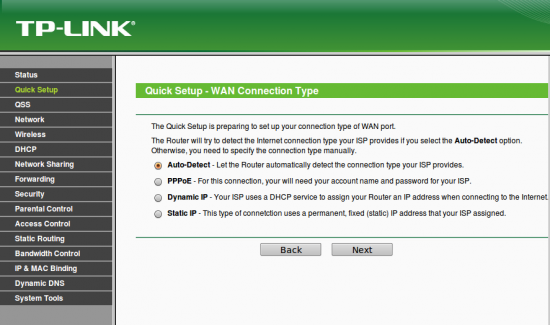
Por norma general, los routers suelen traer los puertos de uso más comunes abiertos, así que si no puedes utilizar un servicio específico o tienes algún problema de conexión para estos juegos, lo más habitual suele ser que tengamos un puerto cerrado. Si esto nos ocurre, tendremos que realizar una búsqueda en Internet de que puertos utiliza dicho servicio y abrirlo. Para ello tendremos que abrirlo en la configuración del router (apartado NAT) y apuntarle a la dirección IP del ordenador que va a utilizar dicho servicio.
También podremos configurar tunelizaciones o configurar IP´s externas que queramos permitir que se conecten a nuestra red u ordenador de manera externa. Así, por ejemplo, si conocemos la IP externa de un ordenador o servidor desde el cual queramos conectarnos a nuestra red doméstica, podremos configurar aquí que solo ese servidor u ordenador pueda entrar en nuestra red a través de nuestro router. Delimitando así conexiones externas no deseadas y teniendo una red un poquito más segura.
Luego por norma general, los routers tienen diferentes herramientas de diagnóstico que nos darán información general del estado de salud de nuestra red y del dispositivo. También nos dará la opción de actualizar su firmware si sabemos que el fabricante ha sacado una versión más reciente del mismo.
Estas son alguna de las opciones más comunes que suelen tener los routers. Evidentemente cada modelo es un mundo, por lo que si queremos saber más pormenorizadamente las opciones disponibles en nuestro router, debemos realizar una búsqueda en Internet del mismo, el propio fabricante suele poner a disposición de sus usuarios extensos manuales que nos explicarán al dedillo todas las opciones que ofrecen sus dispositivos.
Por último aconsejar que la configuración de este tipo de dispositivos es muy sensible, así que desde Anexo M aconsejamos no variar nada si no estamos completamente seguros de lo que estamos haciendo. Tampoco penséis que el Router se va a auto-destruír o algo así, pero si que podemos perder la configuración de acceso a Internet y quedarnos sin ella hasta que consigamos restaurar el dispositivo.

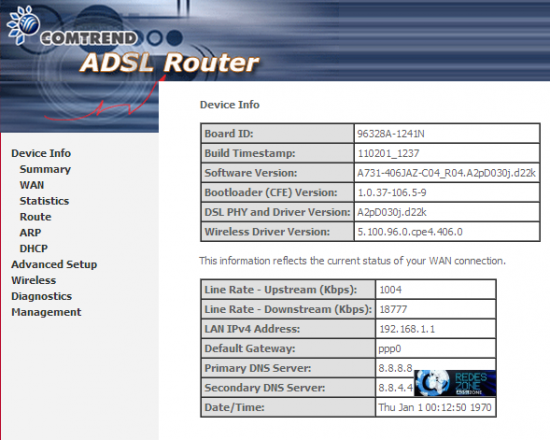
Lo que no comentan es por qué tienen capada la opción de conectar dispositivos usb (como impresoras) al router para poder compartirlos en la red cuando estos routers con su firmware de fábrica si trae la opción.
Menos mal que alguien habla sobre este tema, para gente que no es experta en el tema porque ayuda en gran medida. Unas pocas mas de imágenes estaría algo mejor ya que nos facilita las cosas a la hora de manejar el router.